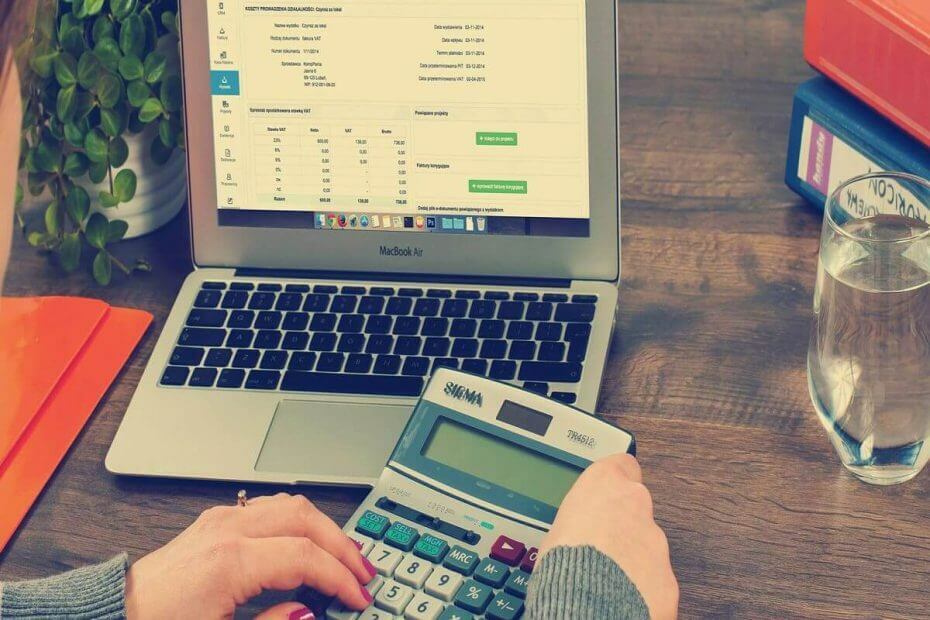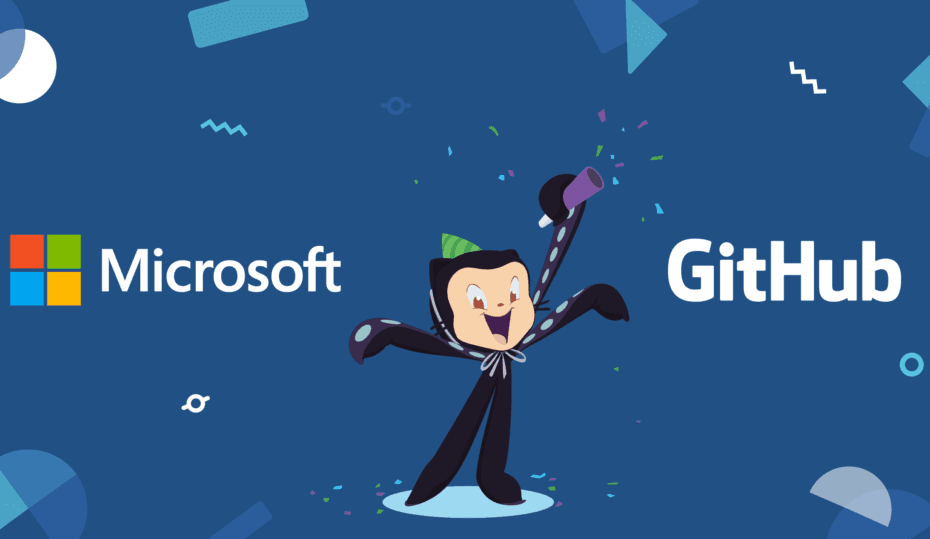Ελέγξτε για κατεστραμμένη προσωρινή μνήμη εφαρμογής ή σφάλμα στην εγκατάσταση
- Το GitHub Desktop είναι μια εύχρηστη εφαρμογή που επιτρέπει στους χρήστες να έχουν πρόσβαση στην πλατφόρμα από τον υπολογιστή τους, αλλά για ορισμένους χρήστες, δεν ανοίγει.
- Το πρόβλημα προκύπτει λόγω κατεστραμμένης προσωρινής μνήμης εφαρμογής, έλλειψης δικαιωμάτων ή προβλημάτων εγκατάστασης.
- Για να διορθώσετε προβλήματα, απενεργοποιήστε οποιοδήποτε πρόγραμμα προστασίας από ιούς που εκτελείται στον υπολογιστή, εκκαθαρίστε την προσωρινή μνήμη της εφαρμογής ή πραγματοποιήστε λήψη του GitHub Desktop Beta, μεταξύ άλλων λύσεων.

ΧΕΓΚΑΤΑΣΤΑΣΗ ΚΑΝΟΝΤΑΣ ΚΛΙΚ ΣΤΟ ΑΡΧΕΙΟ ΛΗΨΗΣ
- Κατεβάστε το Fortect και εγκαταστήστε το στον υπολογιστή σας.
- Ξεκινήστε τη διαδικασία σάρωσης του εργαλείου για να αναζητήσετε κατεστραμμένα αρχεία που είναι η πηγή του προβλήματός σας.
- Κάντε δεξί κλικ Ξεκινήστε την επισκευή ώστε το εργαλείο να μπορεί να ξεκινήσει τον αλγόριθμο επιδιόρθωσης.
- Το Fortect έχει ληφθεί από 0 αναγνώστες αυτόν τον μήνα.
Το GitHub είναι μια δημοφιλής πλατφόρμα μεταξύ των προγραμματιστών ιστού. Τους επιτρέπει αρχεία κεντρικού υπολογιστή, και να αποθηκεύουν και να διαχειρίζονται τον κώδικά τους απρόσκοπτα, ενώ παράλληλα λαμβάνουν βοήθεια από άλλους στην πλατφόρμα. Αλλά για πολλούς, το GitHub Desktop δεν ανοίγει.
Το πρόβλημα αντιμετωπίζεται από τους χρήστες εδώ και πολύ καιρό, με αναφορές από πριν από το 2018 και διαθέσιμες στο διαδίκτυο. Έτσι, δεν φταίει πάντα το πρόγραμμα, αλλά θα μπορούσε εξίσου να είναι ένα πρόβλημα στο τέλος του χρήστη. Ας τα μάθουμε όλα!
Γιατί δεν ανοίγει το GitHub Desktop;
Ακολουθούν μερικοί λόγοι για τους οποίους η επιφάνεια εργασίας του GitHub δεν ανοίγει στα Windows 11 και σε άλλες επαναλήψεις του λειτουργικού συστήματος:
- Σφάλμα στην εγκατεστημένη έκδοση: Πολλές φορές, πρόκειται για σφάλμα στην εγκατεστημένη έκδοση της εφαρμογής και η ενημέρωση του GitHub Desktop θα πρέπει να κάνει τα πράγματα να τρέχουν.
- Ζητήματα με την εγκατάσταση της εφαρμογής: Αρκετοί χρήστες διαπίστωσαν ότι η αρχική εγκατάσταση του GitHub δεν ολοκληρώθηκε σωστά, και απλώς η επανεγκατάστασή του έκανε το κόλπο.
- Ζητήματα συμβατότητας: Όταν το GitHub δεν εκκινείται, μπορεί να φταίει η συμβατότητα και η εκτέλεση της εφαρμογής σε ένα περιβάλλον σχεδιασμένο για προηγούμενη επανάληψη θα πρέπει να βοηθήσει.
- Κατεστραμμένη προσωρινή μνήμη εφαρμογών: Ένας κοινός λόγος οι εφαρμογές δεν ανοίγουν στα Windows είναι ζητήματα με την προσωρινή μνήμη της εφαρμογής, ιδιαίτερα την κατεστραμμένη κατάστασή της. Και αυτό το κομμάτι είναι δύσκολο να το καταλάβεις.
Τι μπορώ να κάνω εάν το GitHub Desktop δεν ανοίγει;
Πριν προχωρήσουμε στις ελαφρώς περίπλοκες λύσεις, ακολουθούν μερικές γρήγορες λύσεις που μπορείτε να δοκιμάσετε:
- Κάντε επανεκκίνηση του υπολογιστή και επαληθεύστε εάν το GitHub Desktop εξακολουθεί να μην ανοίγει.
- Απενεργοποιήστε οποιοδήποτε πρόγραμμα προστασίας από ιούς τρίτου κατασκευαστή στον υπολογιστή. Εάν αυτό λειτουργεί, σας προτείνουμε απεγκαταστήστε το λογισμικό και μεταβείτε σε α πιο αξιόπιστο και ασφαλές antivirus.
- Βεβαιωθείτε ότι χρησιμοποιείτε την πιο πρόσφατη έκδοση των Windows. Εάν υπάρχουν διαθέσιμες ενημερώσεις, εγκαταστήστε τις.
Εάν καμία δεν λειτουργεί, μεταβείτε στις διορθώσεις που αναφέρονται παρακάτω.
1. Ανοίξτε το GitHub Desktop από το Terminal
- Τύπος Windows + μικρό για να ανοίξω Αναζήτηση, τύπος Τερματικό Windows στο πεδίο κειμένου και κάντε κλικ στο σχετικό αποτέλεσμα αναζήτησης.
- Πληκτρολογήστε την παρακάτω εντολή και πατήστε Εισαγω για την έναρξη Επιφάνεια εργασίας GitHub:
github
Όταν η συμβατική μέθοδος δεν λειτουργεί και το GitHub Desktop δεν εκκινείται, μπορείτε να ανοίξετε το GitHub Desktop από το Terminal μέσα σε δευτερόλεπτα. Θυμηθείτε, αυτό είναι απλώς μια λύση και όχι μια πραγματική επιδιόρθωση.
2. Ενημερώστε το GitHub Desktop
Εάν μπορείτε να ανοίξετε την εφαρμογή μόνο μία φορά μετά την επανεκκίνηση του υπολογιστή, φροντίστε να δοκιμάσετε αυτήν τη λύση πριν την τερματίσετε.
- Εκκινήστε την εφαρμογή, κάντε κλικ στο Βοήθεια μενού και, στη συνέχεια, επιλέξτε Σχετικά με το GitHub Desktop.

- Κάντε κλικ στο Ελεγχος για ενημερώσεις, και περιμένετε Επιφάνεια εργασίας GitHub για λήψη της πιο πρόσφατης έκδοσης, εάν υπάρχει διαθέσιμη.

Μερικοί χρήστες κατάφεραν να θέσουν σε λειτουργία τα πράγματα όταν το GitHub Desktop δεν άνοιγε απλώς ενημερώνοντας την εφαρμογή.
3. Αλλάξτε τις παραμέτρους εκκίνησης
- Κάντε δεξί κλικ στην εφαρμογή εκκίνησης και επιλέξτε Ιδιότητες.
- Πλοηγηθείτε στο Συμβατότητα καρτέλα, σημειώστε το Εκτελέστε αυτήν την εφαρμογή σε λειτουργία συμβατότητας για πλαίσιο ελέγχου και επιλέξτε μια προηγούμενη επανάληψη των Windows από το αναπτυσσόμενο μενού.

- Τώρα, ελέγξτε το Εκτελέστε αυτό το πρόγραμμα ως διαχειριστήςκαι κάντε κλικ Εντάξει για να αποθηκεύσετε τις αλλαγές.

Συμβουλή ειδικού:
ΕΥΓΕΝΙΚΗ ΧΟΡΗΓΙΑ
Ορισμένα ζητήματα υπολογιστή είναι δύσκολο να αντιμετωπιστούν, ειδικά όταν πρόκειται για αρχεία συστήματος και αποθετήρια των Windows που λείπουν ή είναι κατεστραμμένα.
Φροντίστε να χρησιμοποιήσετε ένα ειδικό εργαλείο, όπως π.χ Fortect, το οποίο θα σαρώσει και θα αντικαταστήσει τα σπασμένα αρχεία σας με τις νέες εκδόσεις τους από το αποθετήριο του.
Εάν το πρόβλημα έγκειται στην έλλειψη δικαιωμάτων ή συμβατότητας, μπορείτε να διορθώσετε τα πράγματα τροποποιώντας τις παραμέτρους εκκίνησης σε χρόνο μηδέν.
4. Εκκαθαρίστε την προσωρινή μνήμη της εφαρμογής
- Κάντε επανεκκίνηση του υπολογιστή.
- Τύπος Windows + μι για να ανοίξω Εξερεύνηση αρχείων, επικολλήστε την παρακάτω διαδρομή στη γραμμή διευθύνσεων και πατήστε Εισαγω:
%LocalAppData%\GitHubDesktop
- Τώρα, πατήστε Ctrl + ΕΝΑ για να επιλέξετε όλα τα αρχεία και πατήστε Διαγράφω για να τα αφαιρέσετε.

- Μόλις τελειώσετε, επανεκκινήστε Επιφάνεια εργασίας GitHub.
Μια κοινή λύση που συνιστάται σε όλα τα ειδικά φόρουμ όταν το GitHub Desktop δεν ανοίγει είναι η διαγραφή της προσωρινής μνήμης της εφαρμογής. Αυτό θα διαγράψει τυχόν ασυνέπειες ή καταστροφή αρχείων που προκαλεί το πρόβλημα.
5. Καταργήστε εφαρμογές σε διένεξη
- Τύπος Windows + Εγώ για να ανοίξω Ρυθμίσεις, επιλέξτε Εφαρμογές από το παράθυρο πλοήγησης και κάντε κλικ στο Εγκατεστημένες εφαρμογές.

- Κάντε κλικ στην έλλειψη δίπλα στην εφαρμογή που πιστεύετε ότι προκαλεί το σφάλμα και, στη συνέχεια, επιλέξτε Απεγκατάσταση.

- Πάλι, κάντε κλικ Απεγκατάσταση στην προτροπή επιβεβαίωσης.
Συχνά μια εφαρμογή τρίτου μέρους έρχεται σε διένεξη με το GitHub Desktop και εμποδίζει την εκκίνησή της. Μια γρήγορη λύση εδώ είναι η κατάργηση αυτού του προγράμματος. Συχνά συνιστούμε τη χρήση α ειδικό εργαλείο απεγκατάστασης για να απαλλαγείτε από τυχόν εναπομείναντα αρχεία και καταχωρήσεις μητρώου που δημιουργήθηκαν από το πρόγραμμα.
6. Επανεγκαταστήστε το GitHub Desktop
- Τύπος Windows + R για να ανοίξω Τρέξιμο, τύπος appwiz.cpl στο πεδίο κειμένου και πατήστε Εισαγω.

- Επιλέγω Επιφάνεια εργασίας GitHub από τη λίστα προγραμμάτων και κάντε κλικ Απεγκατάσταση.

- Ακολουθήστε τις οδηγίες που εμφανίζονται στην οθόνη για να ολοκληρώσετε τη διαδικασία.
- Τώρα, περιηγηθείτε στην ακόλουθη διαδρομή και διαγράψτε τα αρχεία εδώ:
%LocalAppData%\GitHubDesktop - Μόλις τελειώσετε, επανεκκινήστε τον υπολογιστή.
- Στη συνέχεια, κατευθυνθείτε προς το επίσημη ιστοσελίδα και κατεβάστε την πιο πρόσφατη έκδοση του Επιφάνεια εργασίας GitHub.

- Εκτελέστε τη ρύθμιση και ολοκληρώστε την εγκατάσταση.
Όταν οι άλλες λύσεις αποτυγχάνουν να λειτουργήσουν και το GitHub Desktop εξακολουθεί να μην ανοίγει, η επανεγκατάσταση του λογισμικού είναι συχνά ο καλύτερος τρόπος. Αυτό θα εξαλείψει τυχόν προβλήματα εγκατάστασης και θα σας δώσει ένα νέο αντίγραφο όλων των κρίσιμων αρχείων.
7. Δοκιμάστε την beta έκδοση του GitHub
Η τελευταία λύση είναι να χρησιμοποιήσετε το Έκδοση beta του GitHub Desktop. Αυτή η έκδοση λαμβάνει λειτουργίες και ενημερώσεις πριν από την κανονική, και αν και είναι ελαφρώς ασταθής, θα πρέπει να λάβει την τόσο απαραίτητη ενημέρωση κώδικα σφαλμάτων νωρίτερα.
Ετσι, κατεβάστε το GitHub Desktop Betaκαι εγκαταστήστε το λογισμικό. Ωστόσο, σας συνιστούμε να μην το μένετε για πολύ και να επιστρέψετε στην κανονική έκδοση μόλις διορθωθούν τα πράγματα.
Αυτό είναι όλο! Το GitHub Desktop θα πρέπει τώρα να ανοίγει στον υπολογιστή σας και να λειτουργεί απρόσκοπτα. Πριν φύγετε, ελέγξτε γρήγορα συμβουλές και κόλπα για να επιταχύνετε τα Windows.
Για τυχόν απορίες ή για να μοιραστείτε αυτό που λειτούργησε για εσάς, αφήστε ένα σχόλιο παρακάτω.
Εξακολουθείτε να αντιμετωπίζετε προβλήματα;
ΕΥΓΕΝΙΚΗ ΧΟΡΗΓΙΑ
Εάν οι παραπάνω προτάσεις δεν έχουν λύσει το πρόβλημά σας, ο υπολογιστής σας ενδέχεται να αντιμετωπίσει πιο σοβαρά προβλήματα με τα Windows. Προτείνουμε να επιλέξετε μια λύση all-in-one όπως Fortect για την αποτελεσματική επίλυση προβλημάτων. Μετά την εγκατάσταση, απλώς κάντε κλικ στο Προβολή & Διόρθωση κουμπί και μετά πατήστε Ξεκινήστε την επισκευή.